نسيم الليل
كاتب جيد جدا
- إنضم
- 29 يناير 2020
- المشاركات
- 1,313
- النقاط
- 871
المتطلبات الأساسية المتوفرة
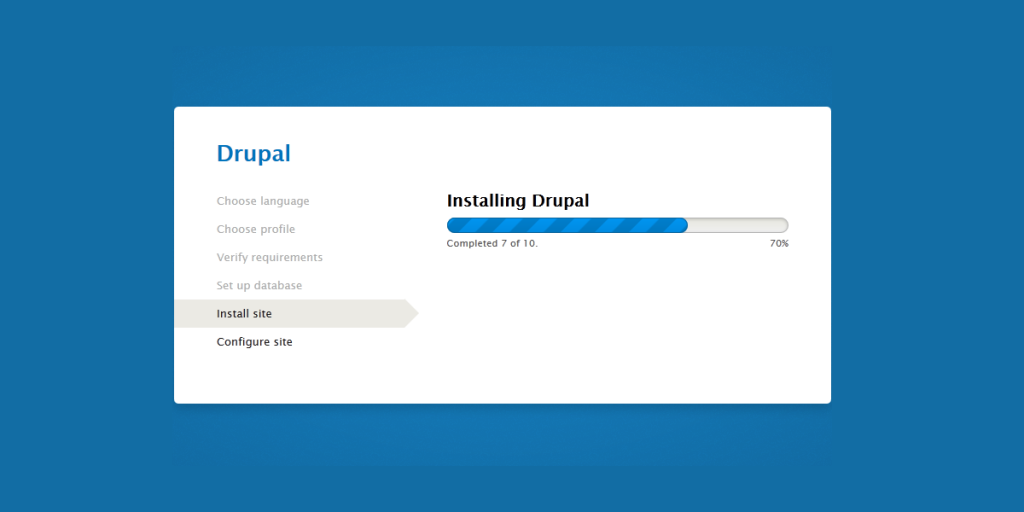
بعد القيام بتثبيت كل شئ خاص بأداة Drupal، فهو جاهز الأن للإستخدام، وبعد ذلك قم بتشغيل تثبيت السكريبت الخاص بأداة Drupal، سيقوم النظام أو السوفت وير بإنشاء حساب جديد، ومن ثم ستجد كل شئ يعمل بطريقة صحيح.
<ins class="adsbygoogle" style="display: block; height: 0px;" data-ad-client="ca-pub-3510677713525753" data-ad-slot="8804815621" data-ad-format="auto" data-full-width-responsive="true" data-adsbygoogle-status="done"><ins id="aswift_2_expand" style="display: inline-table; border: medium none; height: 0px; margin: 0px; padding: 0px; position: relative; visibility: visible; width: 750px; background-color: transparent;"><ins id="aswift_2_anchor" style="display: block; border: medium none; height: 0px; margin: 0px; padding: 0px; position: relative; visibility: visible; width: 750px; background-color: transparent; overflow: hidden; opacity: 0;"></ins></ins></ins>
بمجرد إنتهاء تثبيت أداة Drupal بشكل كامل، فهذا يُمكنك من إنشاء موقع ***site جديد.
قبل البدء في إستخدام أداة Drupal على خادمك أو السيرفر الخاص بك الذي يعمل بنظام أوبونتو، من الجيد القيام بتحديث الأداة وعمل ******* لكل شئ، وهذا يُساعد على قيام السوفت وير بالعمل بشكل جيد وبشكل قابل للتحديث كل وقت، عليك إتباع الآتي.
sudo apt update sudo apt upgrade -y</pre>
سوف تكون بحاجة لتثبيت الأشياء القادمة أيضاً، للبدء في إستخدام وظائف أداة Drupal CMS بشكل صحيح.
sudo apt-get install php php-mysql php-gd php-curl php-ssh2</pre>
بالإضافة إلى هذه الخطوات، كُن على تأكدك بأنك تمتلك على السوفت وير LAMP أو LEMP إن كنت تستخدم Nginx بشكل مثبت على أوبونتو، إذا كان غير كذلك قم بتثبيت كل ما تحتاجة بشكل سريع للقيام بتشغيل تطبيقات الويب على سيرفر Ubuntu مع الأمر التالي.
sudo apt install lamp-server^</pre>
خلال تثبيتك ل LAMP، تكون بشكل مسبق قمت بإنشاء كلمة سر لل MySQL، وعليك التأكد بإختيار الأشياء الآمنة بشكل دقيق، بالإضافة عليك التأكد بأن كلمة السر مُختلفة عن الخاصة بإستخدامك للسيرفر، فإنه في حين أنك قمت بعمل نفس كلمة السر المُستخدمة في السيرفر و قاعدة بيانات SQL، فسوف يكون هذا خطر جداً لفعل هذا، وسيكون الوضع سيئ للغاية.
بعد الإنتهاء من تثبيت كل شئ، سوف تحتاج إلى بدء تشغيل ال Apache بشكل يدوي بنفسك.
sudo service apache2 start</pre>
القيام بتثبيت آداة Drupalsudo apt update sudo apt upgrade -y</pre>
سوف تكون بحاجة لتثبيت الأشياء القادمة أيضاً، للبدء في إستخدام وظائف أداة Drupal CMS بشكل صحيح.
sudo apt-get install php php-mysql php-gd php-curl php-ssh2</pre>
بالإضافة إلى هذه الخطوات، كُن على تأكدك بأنك تمتلك على السوفت وير LAMP أو LEMP إن كنت تستخدم Nginx بشكل مثبت على أوبونتو، إذا كان غير كذلك قم بتثبيت كل ما تحتاجة بشكل سريع للقيام بتشغيل تطبيقات الويب على سيرفر Ubuntu مع الأمر التالي.
sudo apt install lamp-server^</pre>
خلال تثبيتك ل LAMP، تكون بشكل مسبق قمت بإنشاء كلمة سر لل MySQL، وعليك التأكد بإختيار الأشياء الآمنة بشكل دقيق، بالإضافة عليك التأكد بأن كلمة السر مُختلفة عن الخاصة بإستخدامك للسيرفر، فإنه في حين أنك قمت بعمل نفس كلمة السر المُستخدمة في السيرفر و قاعدة بيانات SQL، فسوف يكون هذا خطر جداً لفعل هذا، وسيكون الوضع سيئ للغاية.
بعد الإنتهاء من تثبيت كل شئ، سوف تحتاج إلى بدء تشغيل ال Apache بشكل يدوي بنفسك.
sudo service apache2 start</pre>
من الجيد القيام بتثبيت كل تطبيقات الويب المهمة وأن تعمل بشكل جيد، الخطوة القادمة هي تنزيل آخر نسخة من أداة Drupal للسيرفر الذي تعمل عليه، ولكن عليك القيام بالدخول إلى الموقع الرسمي للآداة من هنا.
وعليك تنزيل نسخة tar.gz بالتحديد، للتأكد من أن التحميل يتم على السيرفر بشكل سهل، يمكنك ضغط زر الأيمن للفأره، والقيام بالضغط على copy link ********.
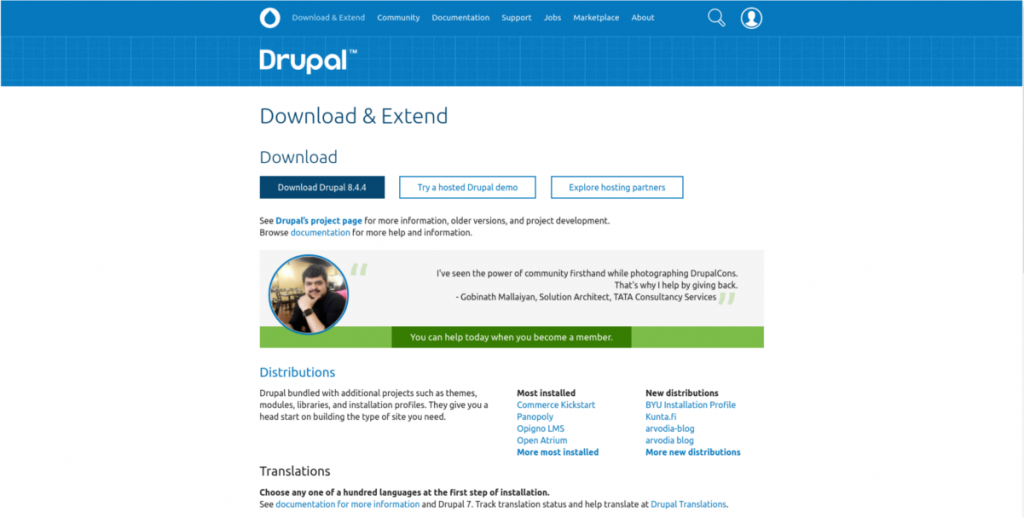
ومن ثم عليك إستخدام المجلد من نوع wget لتنزيل أداة SSH للسيرفر الخاص بك، وستقوم بتنزيل tar.gz على فلاشة خارجية، ومن ثم تقوم بتشغيلها في الجهاز.
wget -P /tmp/ https://ftp.drupal.org/files/projects/drupal-8.4.4.tar.gz </pre>
بعد القيام بتنزيل أداة Drupal، حان الوقت لتثبيت الأداة على السيرفر.
tar xzvf /tmp/drupal-8.4.4.tar.gz -C /var/www/html/ --strip-components=1 </pre>
وبعد ذلك تكون قد قمت بتحديث الصلاحيات الخاصة بمكتبة ال HTML.
موضوع آخر قد يُهمك : أفضل مواقع تحميل التورنت 2018
chown www-data:www-data -R /var/www/html/ chmod -R 755 /var/www/html/ </pre>
إعدادات تهيئة قاعدة بيانات Drupalوعليك تنزيل نسخة tar.gz بالتحديد، للتأكد من أن التحميل يتم على السيرفر بشكل سهل، يمكنك ضغط زر الأيمن للفأره، والقيام بالضغط على copy link ********.
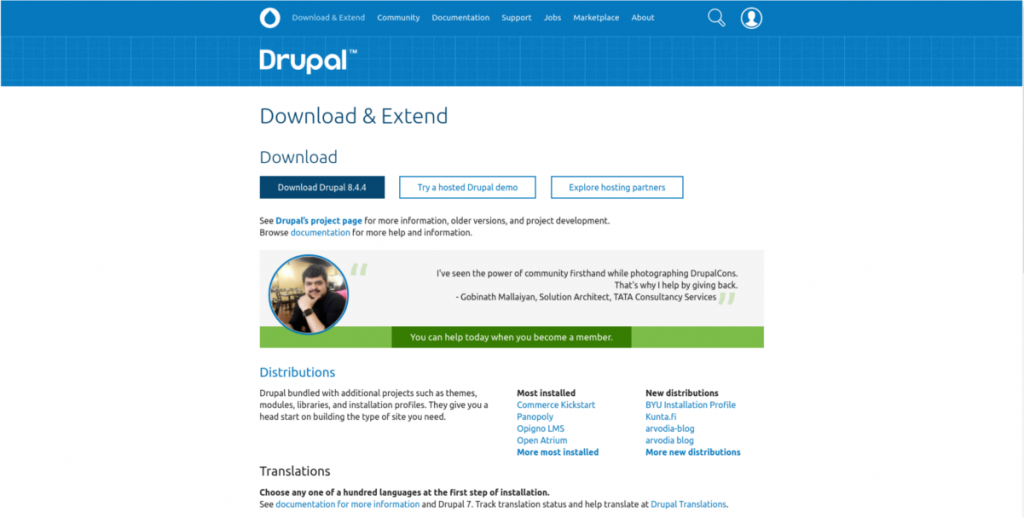
ومن ثم عليك إستخدام المجلد من نوع wget لتنزيل أداة SSH للسيرفر الخاص بك، وستقوم بتنزيل tar.gz على فلاشة خارجية، ومن ثم تقوم بتشغيلها في الجهاز.
wget -P /tmp/ https://ftp.drupal.org/files/projects/drupal-8.4.4.tar.gz </pre>
بعد القيام بتنزيل أداة Drupal، حان الوقت لتثبيت الأداة على السيرفر.
tar xzvf /tmp/drupal-8.4.4.tar.gz -C /var/www/html/ --strip-components=1 </pre>
وبعد ذلك تكون قد قمت بتحديث الصلاحيات الخاصة بمكتبة ال HTML.
موضوع آخر قد يُهمك : أفضل مواقع تحميل التورنت 2018
chown www-data:www-data -R /var/www/html/ chmod -R 755 /var/www/html/ </pre>
أداة Drupal تحتاج إلى قاعدة بيانات متفاعلة، بشكل عام ستقوم البيانات تلقائياً بالتواجد سريعا بشكل صحيح، ولكن عند إن شاء قاعدة بيانات جديدة يُمكنك إستخدام هذا الأمر لتسجيل الدخول للنظام لإستخدام كلمة السر المُبتة لل SQL.
mysql -u root -p </pre>
بعد القيام بتسجيل الدخول، جاء وقت البدء في تشغيل عمل تفاعلية لقاعدة البيانات الموجوده بالسوفت وير، قم ببدء جعل قاعدة البيانات تمتلئ من تلقاء نفسها من خلال التالي.
create data**** drupal; </pre>
ومن ثم قم بإنشاء مُستخدم جديد لقاعدة البيانات بإستخدام أداة Drupal CMS سوفت وير، ولكن كن على تأكد بأنك قمت بعمل كلمة سر جديدة.
مُلاحظة هامة: لا تقم بإستخدام نفس كلمة السر لمُستخدم آخر على النظام أو على قاعدة بيانات ال SQL.
<ins style="display: block; margin: auto; background-color: transparent;" data-ad-format="auto" class="adsbygoogle adsbygoogle-noablate" data-ad-client="ca-pub-3510677713525753" data-adsbygoogle-status="done"><ins id="aswift_5_expand" style="display: inline-table; border: medium none; height: 0px; margin: 0px; padding: 0px; position: relative; visibility: visible; width: 750px; background-color: transparent;"><ins id="aswift_5_anchor" style="display: block; border: medium none; height: 0px; margin: 0px; padding: 0px; position: relative; visibility: visible; width: 750px; background-color: transparent; overflow: hidden; opacity: 0;"></ins></ins></ins>
والجدير بالذكر بأنه عليك إستخدام هذا الإسم للمُستخدم الجديد الذي قمت للتو بإنشائة مثل هذا drupalsite.
grant all privileges on drupal.* to drupalsite@localhost identified by 'securepassword'; </pre>
عند الإنتهاء، يُمكنك ضخ وملئ قاعدة البيانات بشكل كبير ومميز، وبعدها تقم بتسجيل الخروج مباشراً.
flush privileges; exit</pre>
البدء في تكوين Drupalmysql -u root -p </pre>
بعد القيام بتسجيل الدخول، جاء وقت البدء في تشغيل عمل تفاعلية لقاعدة البيانات الموجوده بالسوفت وير، قم ببدء جعل قاعدة البيانات تمتلئ من تلقاء نفسها من خلال التالي.
create data**** drupal; </pre>
ومن ثم قم بإنشاء مُستخدم جديد لقاعدة البيانات بإستخدام أداة Drupal CMS سوفت وير، ولكن كن على تأكد بأنك قمت بعمل كلمة سر جديدة.
مُلاحظة هامة: لا تقم بإستخدام نفس كلمة السر لمُستخدم آخر على النظام أو على قاعدة بيانات ال SQL.
<ins style="display: block; margin: auto; background-color: transparent;" data-ad-format="auto" class="adsbygoogle adsbygoogle-noablate" data-ad-client="ca-pub-3510677713525753" data-adsbygoogle-status="done"><ins id="aswift_5_expand" style="display: inline-table; border: medium none; height: 0px; margin: 0px; padding: 0px; position: relative; visibility: visible; width: 750px; background-color: transparent;"><ins id="aswift_5_anchor" style="display: block; border: medium none; height: 0px; margin: 0px; padding: 0px; position: relative; visibility: visible; width: 750px; background-color: transparent; overflow: hidden; opacity: 0;"></ins></ins></ins>
والجدير بالذكر بأنه عليك إستخدام هذا الإسم للمُستخدم الجديد الذي قمت للتو بإنشائة مثل هذا drupalsite.
grant all privileges on drupal.* to drupalsite@localhost identified by 'securepassword'; </pre>
عند الإنتهاء، يُمكنك ضخ وملئ قاعدة البيانات بشكل كبير ومميز، وبعدها تقم بتسجيل الخروج مباشراً.
flush privileges; exit</pre>
آداة Drupal تمتلك عدة صور وأشياء آخرى تحتاج إلى تهيئتها قبل البدء في تشغيل الآداة على السوفت وير بشكل صحيح، أول هذه الأمور هو العمل مع ويب سيرفر يعمل ب Apache.
ولكن عليك أولاً في تفعيل إعادة كتابة الأمر، لتغير بعض الأمور في Drupal.
sudo a2enmod rewrite</pre>
ومن ثم قم بإنشاء ملف Drupal configuration فارغ، لإستخدامة في ملف sites-available.
sudo touch /etc/apache2/sites-available/drupal.conf </pre>
عليك بإنشاء رابط لل config الجديد الذي قمت بإنشائة للتو، في ملف ال sites-availble، وقم بربطه بملف ال sites-enabled، بمجرد القيام بهذا سيقوم Apache2 *** server بتفعيل أداة Drupal CMS software.
sudo ln -s /etc/apache2/sites-available/drupal.conf /etc/apache2/sites-enabled/drupal.conf </pre>
أخيراً قم بإستخدام أداة تحرير النصوص الصغيرة لتثبيت كل شئ.
sudo nano /etc/apache2/sites-available/drupal.conf </pre>
في ملف drupal.conf قم بلصق أو عمل paste للكود التالي.
<VirtualHost *:80> ServerAdmin [email protected] ********Root /var/www/html/ ServerName domain.com ServerAlias www.domain.com <Directory /var/www/html/> Options FollowSymLinks AllowOverride All Order allow,deny allow from all </Directory> ErrorLog /var/log/apache2/domain.com-error_log CustomLog /var/log/apache2/domain.com-access_log common </VirtualHost> </pre>
قم بحفظ الملف عبر الضغط على Ctrl + حرف O وقم بالخروج بالضغط على Ctrl + حرف X، ومن ثم يقوم ال Apache *** server بإعادة التشغيل بعد التغييرات التي قمت بها للتو.
sudo service apache2 restart</pre>
إستخدام أداة Drupalولكن عليك أولاً في تفعيل إعادة كتابة الأمر، لتغير بعض الأمور في Drupal.
sudo a2enmod rewrite</pre>
ومن ثم قم بإنشاء ملف Drupal configuration فارغ، لإستخدامة في ملف sites-available.
sudo touch /etc/apache2/sites-available/drupal.conf </pre>
عليك بإنشاء رابط لل config الجديد الذي قمت بإنشائة للتو، في ملف ال sites-availble، وقم بربطه بملف ال sites-enabled، بمجرد القيام بهذا سيقوم Apache2 *** server بتفعيل أداة Drupal CMS software.
sudo ln -s /etc/apache2/sites-available/drupal.conf /etc/apache2/sites-enabled/drupal.conf </pre>
أخيراً قم بإستخدام أداة تحرير النصوص الصغيرة لتثبيت كل شئ.
sudo nano /etc/apache2/sites-available/drupal.conf </pre>
في ملف drupal.conf قم بلصق أو عمل paste للكود التالي.
<VirtualHost *:80> ServerAdmin [email protected] ********Root /var/www/html/ ServerName domain.com ServerAlias www.domain.com <Directory /var/www/html/> Options FollowSymLinks AllowOverride All Order allow,deny allow from all </Directory> ErrorLog /var/log/apache2/domain.com-error_log CustomLog /var/log/apache2/domain.com-access_log common </VirtualHost> </pre>
قم بحفظ الملف عبر الضغط على Ctrl + حرف O وقم بالخروج بالضغط على Ctrl + حرف X، ومن ثم يقوم ال Apache *** server بإعادة التشغيل بعد التغييرات التي قمت بها للتو.
sudo service apache2 restart</pre>
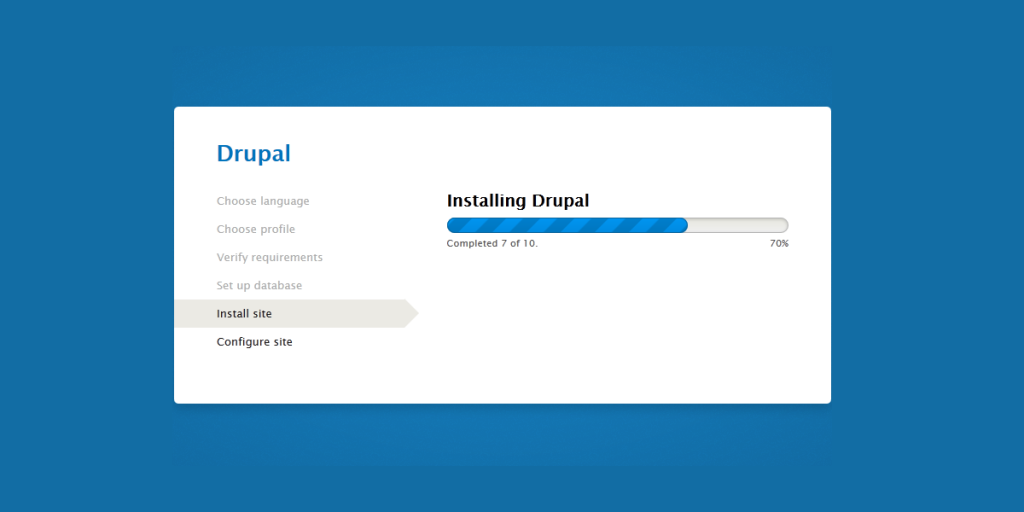
بعد القيام بتثبيت كل شئ خاص بأداة Drupal، فهو جاهز الأن للإستخدام، وبعد ذلك قم بتشغيل تثبيت السكريبت الخاص بأداة Drupal، سيقوم النظام أو السوفت وير بإنشاء حساب جديد، ومن ثم ستجد كل شئ يعمل بطريقة صحيح.
<ins class="adsbygoogle" style="display: block; height: 0px;" data-ad-client="ca-pub-3510677713525753" data-ad-slot="8804815621" data-ad-format="auto" data-full-width-responsive="true" data-adsbygoogle-status="done"><ins id="aswift_2_expand" style="display: inline-table; border: medium none; height: 0px; margin: 0px; padding: 0px; position: relative; visibility: visible; width: 750px; background-color: transparent;"><ins id="aswift_2_anchor" style="display: block; border: medium none; height: 0px; margin: 0px; padding: 0px; position: relative; visibility: visible; width: 750px; background-color: transparent; overflow: hidden; opacity: 0;"></ins></ins></ins>
بمجرد إنتهاء تثبيت أداة Drupal بشكل كامل، فهذا يُمكنك من إنشاء موقع ***site جديد.
